12:35, 21-сен-2023
Представим, что у вас есть домашний сервер и вы хотите вдали от дома запустить скачивание фильма или сериала, чтобы по прибытии домой включить их и смотреть. Такое вполне возможно!
Вы можете использовать торрент-клиент Deluge и в качестве раздачи торрент-файлов на различных трекерах. В том числе и на VDS.
Если решите раздавать торренты на VDS, то уточните, разрешает ли ваш хостер использование торрентов вообще. Многие компании запрещают использование протокола Torrent, так как он сильно нагружает сеть. Обязательно уточните, чтобы сервер не улетел в бан!
Полезное
Стандартный пароль: deluge
Ссылка на плагины: плагины для deluge
Официальный сайт: deluge-torrent.org
Установка
Показывать процесс установки буду практически без скриншотов, так как скриншотить просто нечего. Нужно ввести несколько команд, создать два файла и скорректировать один файл. Это всё.
Инструкция сделана таким образом, чтобы вы просто скопировали команды и вставляли.
Первым делом обновляемся. Без этого будет выдавать ошибку:
apt update apt upgrade -y
Устанавливаем сам Deluge:
apt install deluged deluge-web deluge-console deluge-common -y
Создаем пользователя, под которым Deluge будет запускаться:
useradd -m deluge
Создаем папку, в которую будем скидывать торренты:
sudo mkdir /mnt/storage sudo mkdir /mnt/storage/torrents
Внимание! Дальше мы будем редактировать файлы через редактор nano. Чтобы не повторяться, объясняю как выйти из редактора после внесенных изменений: Нажимаем Ctrl O, затем Enter (соглашаемся с изменениями) и затем нажимаем Ctrl X
Создаем демон Deluged командой:
nano /etc/systemd/system/deluged.serviceОткроется окно редактирования файла. Вставляем туда содержимое (нажатием ПКМ):
[Unit] Description=Deluge Bittorrent Client Daemon Documentation=man:deluged After=network-online.target [Service] Type=simple User=deluge Group=deluge UMask=000 ExecStart=/usr/bin/deluged -d Restart=on-failure TimeoutStopSec=300 [Install] WantedBy=multi-user.target
Теперь создаем файл самого веб-интерфейса командой: nano /etc/systemd/system/deluge-web.service. Туда вставляем следующее:
[Unit] Description=Deluge Bittorrent Client Web Interface Documentation=man:deluge-web After=network-online.target deluged.service Wants=deluged.service [Service] Type=simple User=deluge Group=deluge UMask=022 ExecStart=/usr/bin/deluge-web -d Restart=on-failure [Install] WantedBy=multi-user.target
Пункт Umask=000 дает доступ к файлам любому пользователю, который у вас создан. Скачать файлы можно из папки по FTP или любым другим способом.
Включаем автозапуск служб при перезапуске сервера::
sudo systemctl enable deluged.service sudo systemctl enable deluge-web.service
Запускаем сами службы:
sudo systemctl start deluged.service sudo systemctl start deluge-web.service
После запуска служб у вас будет создано несколько папок и файл web.conf по пути: /home/deluge/.config/deluge/web.conf
Deluge при каждом входе будет уточнять, к какому серверу подключиться. Чтобы это исправить, открываем файл web.conf командой: nano /home/deluge/.config/deluge/web.conf.
Ищем пункт:
"default_daemon": "",
Меняем его на:
"default_daemon": "127.0.0.1:58846",
Заходим в торрент-клиент по пути: http://127.0.0.1:8112.
Вместо 127.0.0.1 пишите ваш IP-адрес!
Теги:

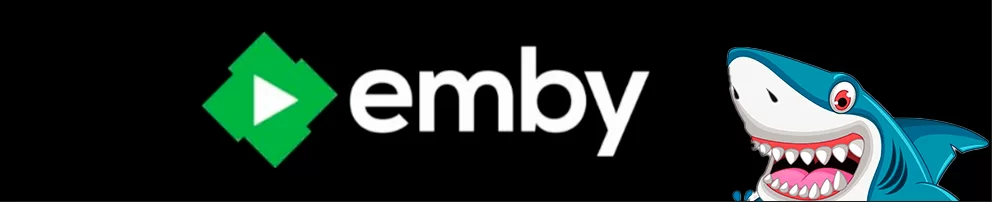

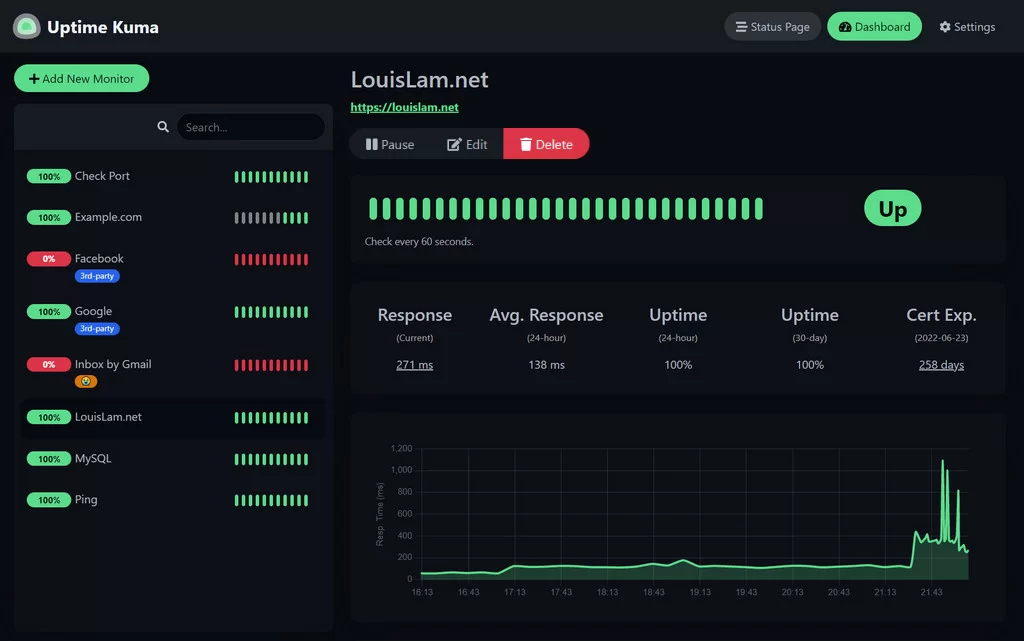

Похожие новости